Hur man använder bakgrundsljud på iPhone, iPad och Mac
Miscellanea / / April 07, 2023
Tänka arbeta hemifrån, på kontoret eller på ett kafé, men du kan inte koncentrera dig på grund av omgivande ljud. YouTube och Spotify erbjuder mycket musik för att hjälpa dig fokusera på att slutföra ditt arbete och förbättra ditt fokus. Men vad händer om vi berättade att din iPhone, iPad och Mac har några fantastiska bakgrundsljud för att minska distraktioner?

I det här inlägget kommer vi att visa dig hur du använder bakgrundsljud på din iPhone, iPad och Mac så att du kan återgå till att fokusera på dina viktiga uppgifter. Naturligtvis är låtalternativen ganska begränsade när detta skrivs i januari 2023. För att använda funktionen måste du använda iOS 15 eller senare på din iPhone, iPadOS 15 eller senare på din iPad och macOS Ventura eller högre på din Mac.
Hur man använder bakgrundsljud på iPhone och iPad
Låt oss först visa hur du kan aktivera bakgrundsljud på din iPhone eller iPad. Om du har anslutit dina hörlurar till din iPhone och iPad medan du arbetar, så här kan du använda den här funktionen. Stegen förblir desamma för iPhone och iPad.
Steg 1: Öppna Inställningar på din iPhone eller iPad.

Steg 2: Rulla ned och tryck på Tillgänglighet.

Steg 3: Rulla ned och tryck på Audio/Visual.

Steg 4: Tryck på Bakgrundsljud.

Steg 5: Tryck på reglaget bredvid Bakgrundsljud för att aktivera det.
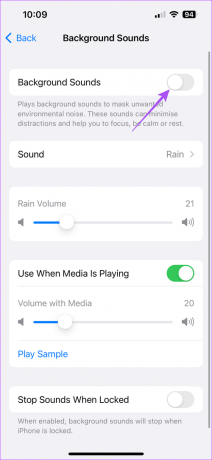
När bakgrundsljudet börjar spelas kan du också ändra det.
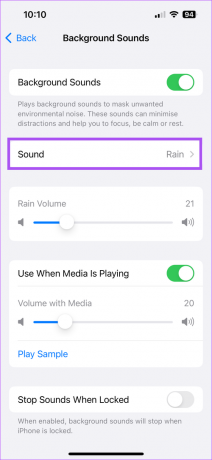
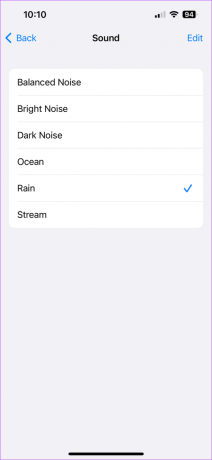
Du kan trycka på Redigera i det övre högra hörnet för att ta bort en låt om du vill.
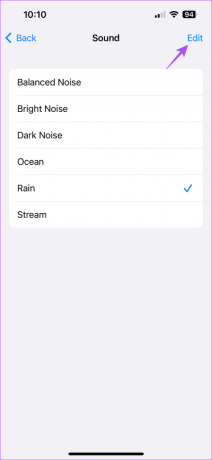
När du har aktiverat bakgrundsljudet kan du också använda skjutreglaget för att justera volymen för bakgrundsljudet.

Bonustips – Hur man använder bakgrundsljud från kontrollcenter
Du kan också aktivera bakgrundsljud med kontrollcenter på din iPhone och iPad. Det är det snabbaste sättet att använda det istället för att gå in i appen Inställningar varje gång du vill spela upp några bakgrundsljud. Här är hur.
Steg 1: Öppna Inställningar på din iPhone eller iPad.

Steg 2: Rulla ned och tryck på Kontrollcenter.

Steg 3: Rulla ned och tryck på plusikonen bredvid Hörsel.

Alternativet att aktivera bakgrundsljud har lagts till i Kontrollcenter.
Steg 4: Stäng Inställningar och svep nedåt på startskärmen för att öppna Kontrollcenter.
Steg 5: Tryck på hörselikonen.
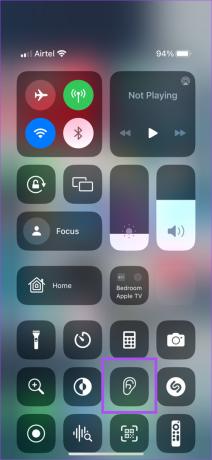
Steg 6: Tryck på Bakgrundsljud av för att börja spela upp ljudet.
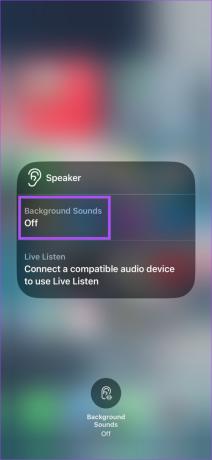
Du kan trycka på ljudnamnet och välja en annan låt.
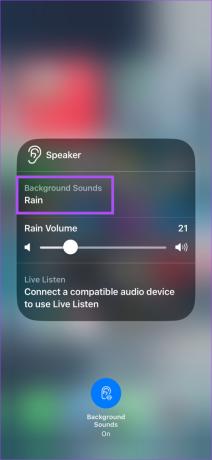
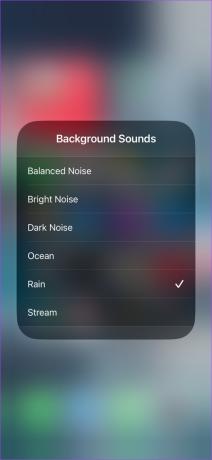
För att stänga av bakgrundsljuden trycker du bara på Bakgrundsljud på längst ned.
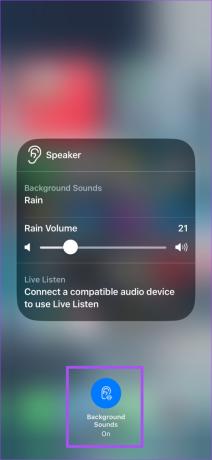
Hur man använder bakgrundsljud på Mac
Med lanseringen av macOS Ventura kan du använda bakgrundsljud medan du arbetar på din Mac för att skära bort distraktioner på din nuvarande plats. Du har möjlighet att surfa på nätet efter mer sådan koncentrationsmusik. Men det är bra att Apple nu erbjuder en lista över naturens bakgrundsljud som regn, hav och mörkt brus på din Mac.
Så här använder du funktionen.
Steg 1: Tryck på Kommando + Blanksteg för att öppna Spotlight Search, skriv Systeminställningar, och tryck på Retur.

Steg 2: Klicka på Tillgänglighet i menyn till vänster.

Steg 3: Under utfrågning. klicka på Audio.
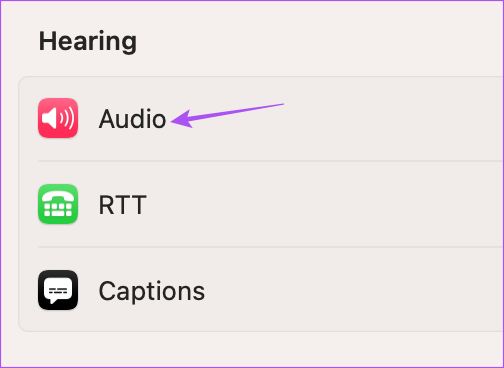
Steg 4: Tryck på reglaget bredvid Bakgrundsljud för att börja spela musiken.
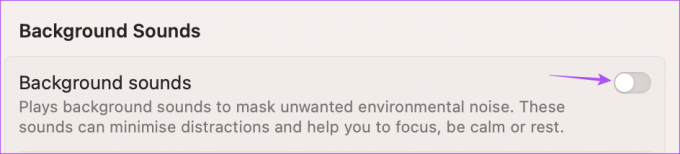
Du kan använda skjutreglaget för att ändra volymen för bakgrundsljudet.
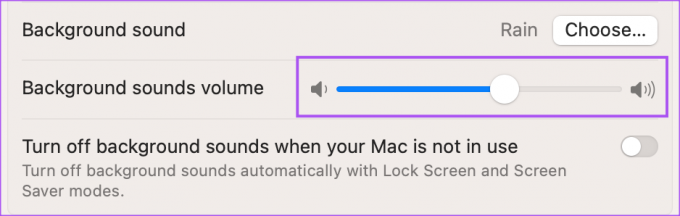
Steg 5: För att ändra bakgrundsljudsmusiken kan du klicka på Välj.
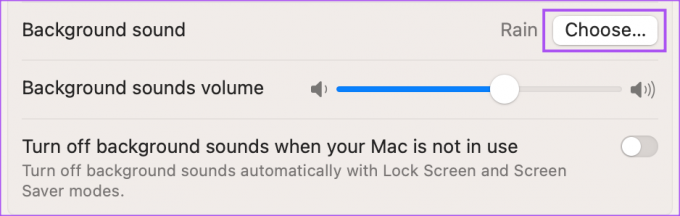
Steg 6: Välj ett bakgrundsljud och klicka på Ok.
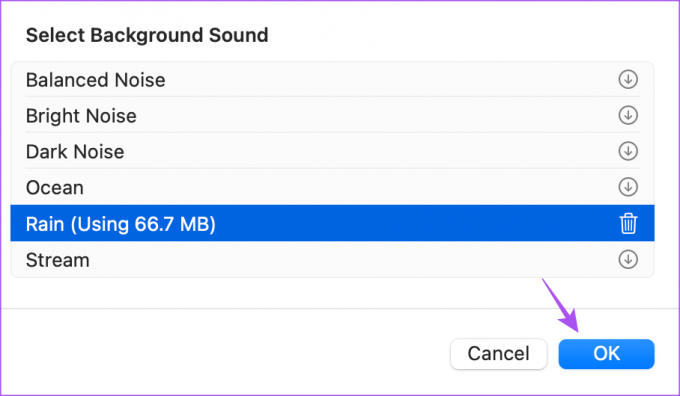
Du kan också klicka på ikonen Ta bort bredvid ett bakgrundsljud för att ta bort det.
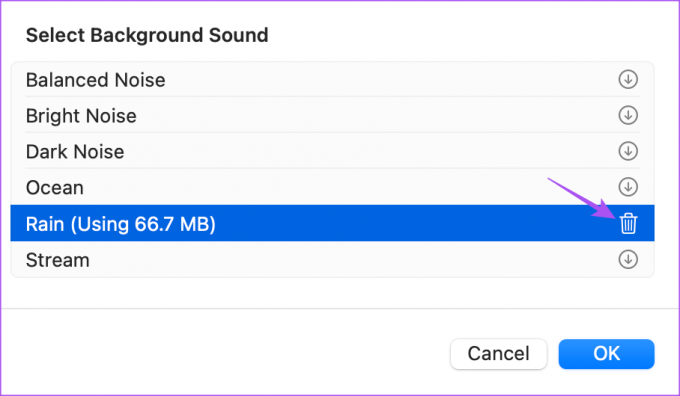
Bonustips – Hur man använder bakgrundsljud från kontrollcenter
Du kan börja spela upp ett bakgrundsljud direkt med hjälp av kontrollcentret på din Mac. Så här aktiverar och börjar du använda funktionen på din Mac.
Steg 1: Tryck på Kommando + Blanksteg för att öppna Spotlight Search, skriv Systeminställningar, och tryck på Retur.

Steg 2: Klicka på Kontrollcenter från menyn till vänster.
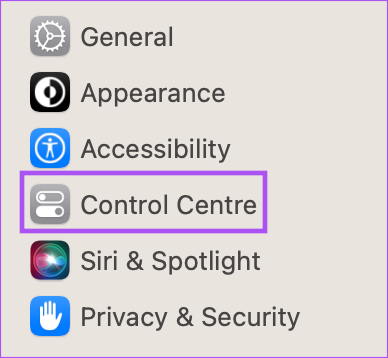
Steg 3: Scrolla ner och leta efter Hörsel på höger sida.
Steg 4: Klicka på reglaget bredvid Visa i kontrollcenter.
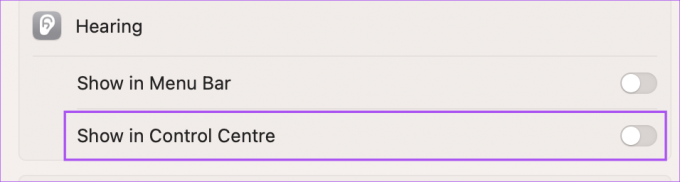
Steg 5: Stäng fönstret Inställningar och klicka på ikonen Kontrollcenter i det övre högra hörnet.

Steg 6: Klicka på hörselikonen.
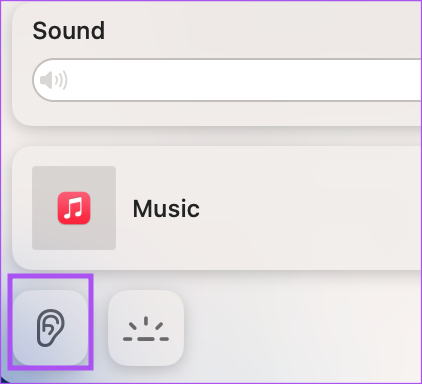
Steg 7: Klicka på Bakgrundsljud för att börja spela musiken.
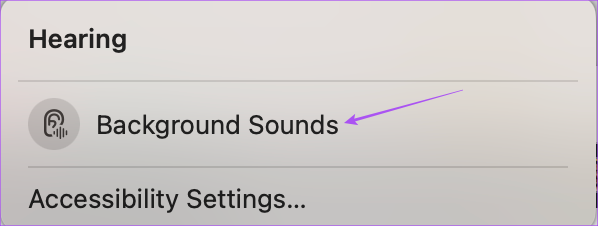
Du kan välja ditt bakgrundsljud från listan med alternativ.
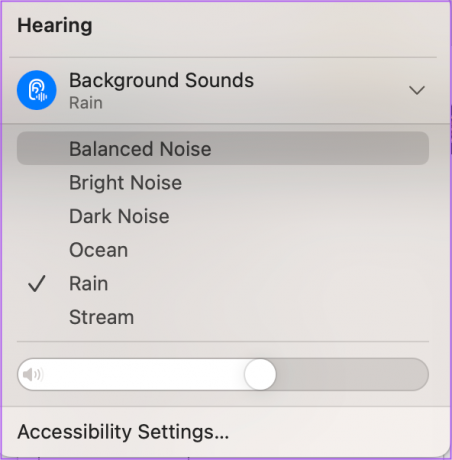
Fokusera på det som betyder något
Att använda bakgrundsljud är en inbyggd funktion på din Apple-enhet som säkerställer att du kan fokusera på det som är viktigast. Du kan spela upp bakgrundsljud via externa högtalare eller Bluetooth-hörlurar om du är en Mac-användare. Läs vårt inlägg om du Mac spelar inte upp ljud via Bluetooth-hörlurar.
Senast uppdaterad den 16 januari 2023
Ovanstående artikel kan innehålla affiliate-länkar som hjälper till att stödja Guiding Tech. Det påverkar dock inte vår redaktionella integritet. Innehållet förblir opartiskt och autentiskt.
Skriven av
Paurush Chaudhary
Avmystifiera teknikens värld på det enklaste sättet och lösa vardagsproblem relaterade till smartphones, bärbara datorer, TV-apparater och innehållsströmningsplattformar.



